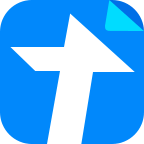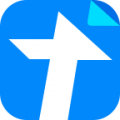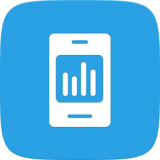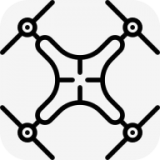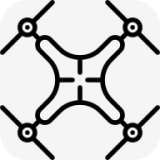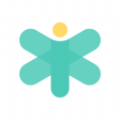腾讯文档身份证函数有什么用 腾讯文档在线表格使用身份证函数技巧
时间:2022-08-03
腾讯文档身份证函数有什么用?腾讯文档在线表格使用身份证函数让用户可以更好的去统计数据,让统计数据更加高效的,操作也是比较简单的,下面就是小编带来的腾讯文档在线表格使用身份证函数技巧,快来看看吧!
什么是身份证函数?
“身份证函数 (ID) ”是腾讯文档在线表格推出的特色函数,它可以根据你填写的身份证号码,一键智能获取年龄、性别、出生年月、星座、生肖信息。
例如,A2 单元格里是一个身份证号,在D2输入 =ID(A2,0),可以得到这个身份证号码对应的年龄“21”。
输入=ID(A2,1),可以得到这个身份证号码对应的性别“男”。
输入=ID(A2,2),可以得到这个身份证号码对应的出生年月“1997-07-13”。
输入=ID(A2,3),可以得到这个身份证号码对应的星座“巨蟹座”。
输入=ID(A2,4),可以得到这个身份证号码对应的生肖“牛”。
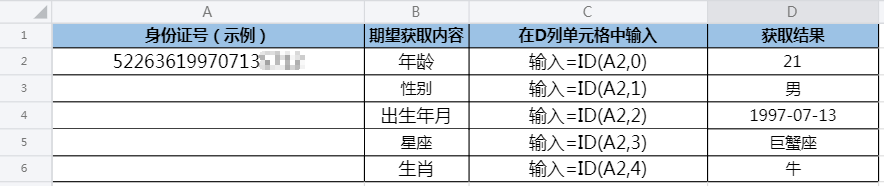
打开腾讯文档,点击腾讯文档界面左侧的新建按钮。
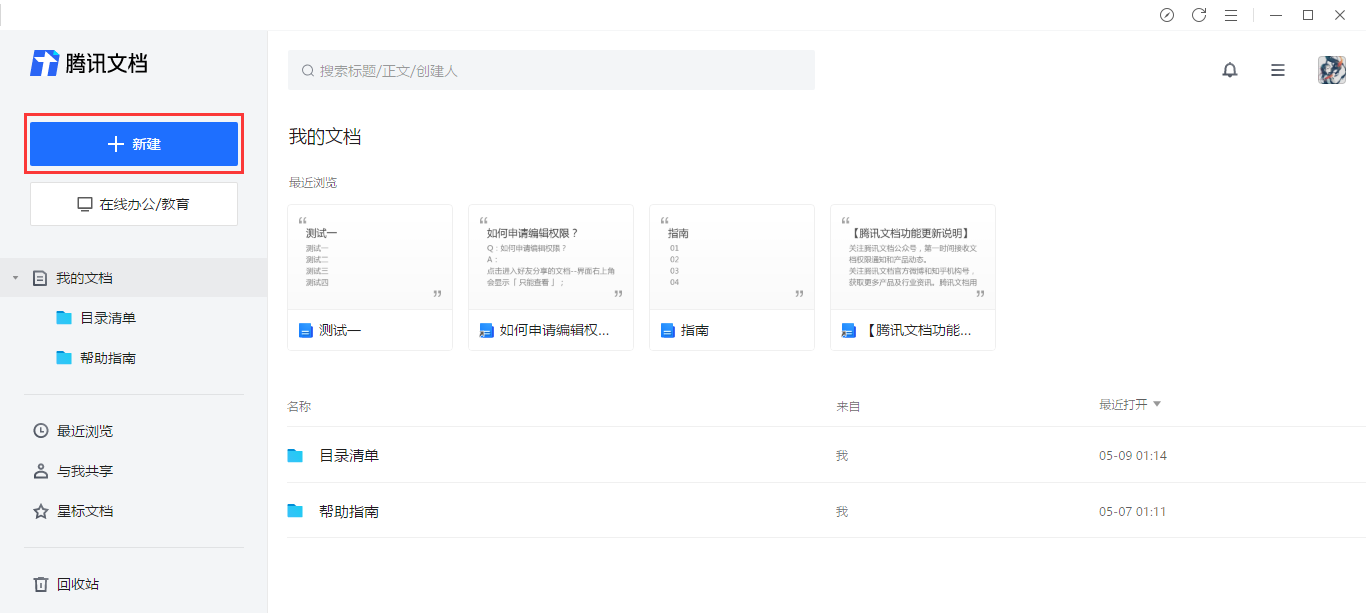
点击腾讯文档界面左侧的新建按钮后,在展开的界面框中选择在线表格选项。
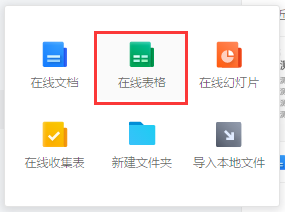
在展开的界面框中选择在线表格选项后,在跳转的模板库选择需要使用的模板,也可以选择空白的。
表格使用身份函数方法1
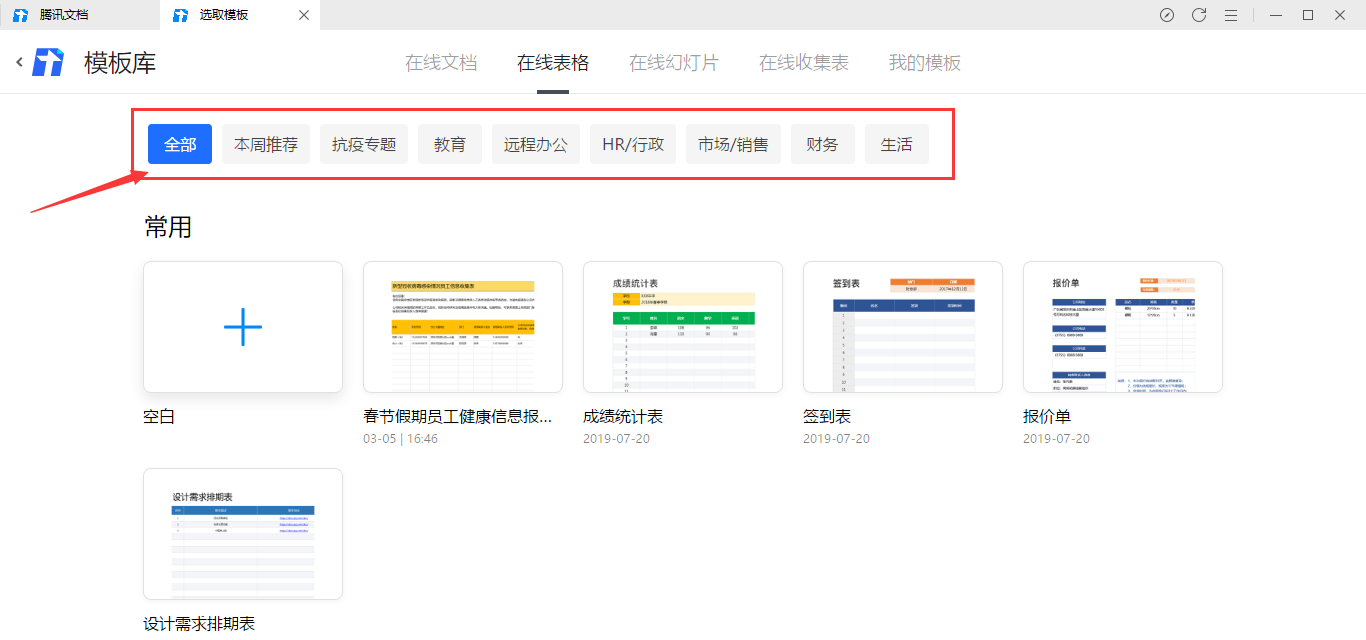
END表格使用身份函数方法1
进入表格界面中,选中需要输入身份函数的表格单元格区域。
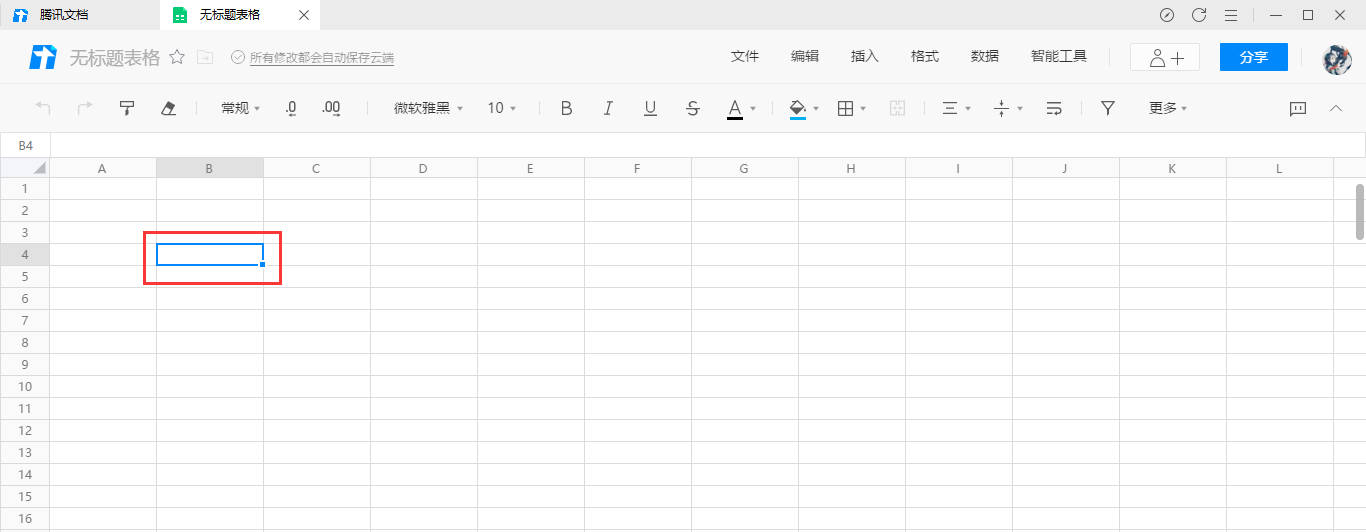
选中需要输入身份函数的表格单元格区域后,在表格单元格输入 =ID( )
表格使用身份函数方法2
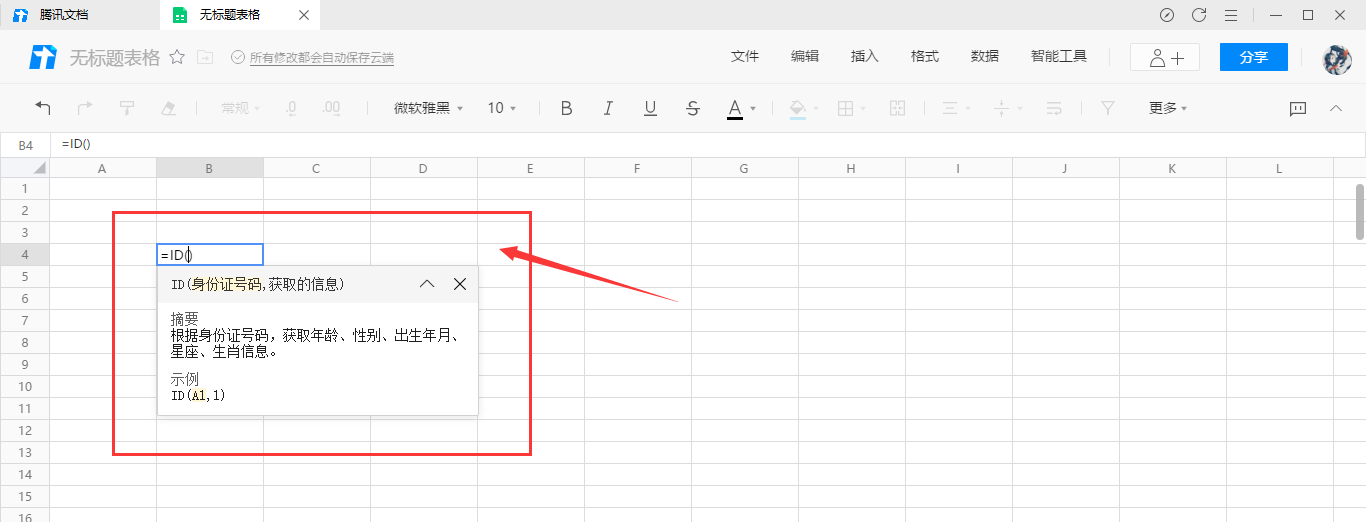
END表格使用身份函数方法2
进入表格界面中,选中需要输入身份函数的表格单元格区域。
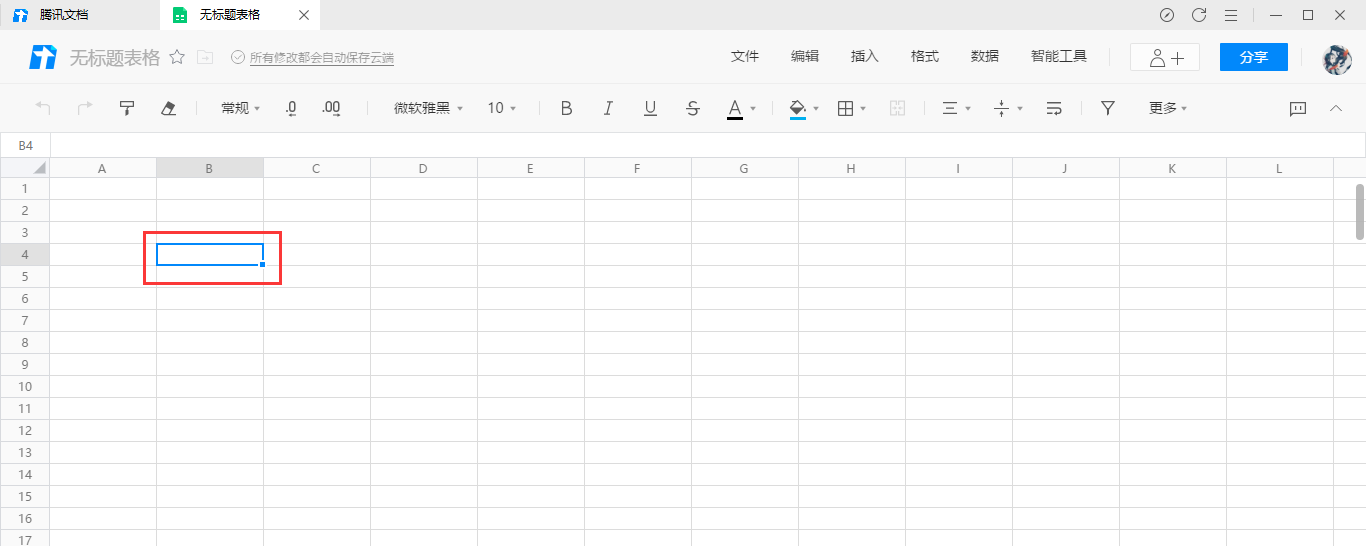
选中需要输入身份函数的表格单元格区域后,点击工具栏的更多选项。
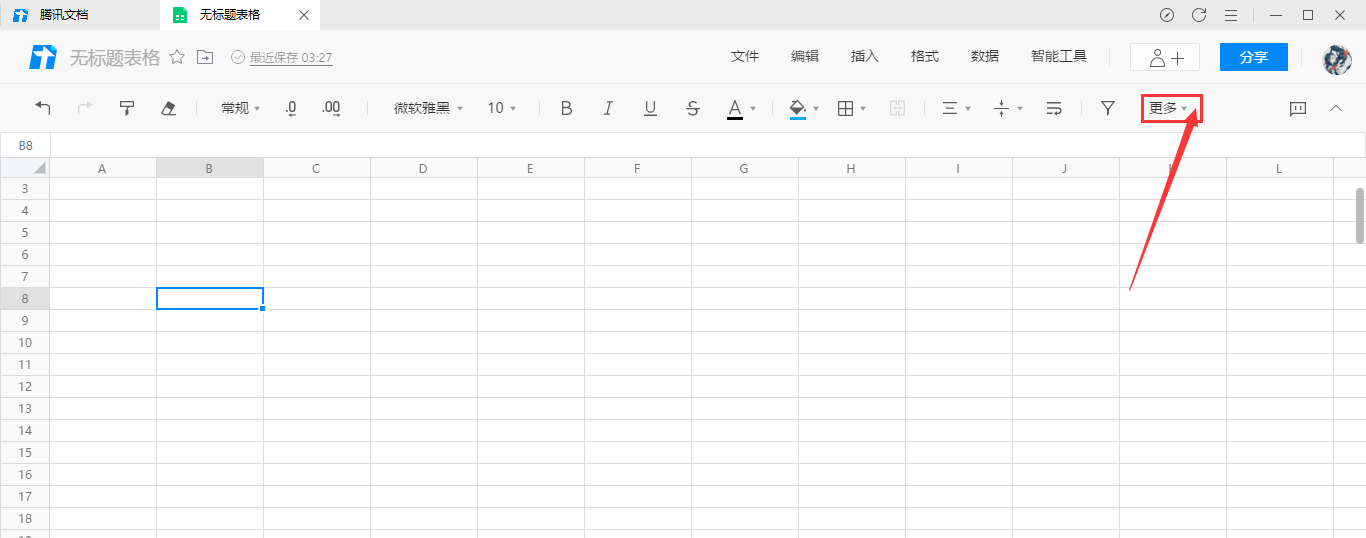
点击工具栏的更多选项后,在展开的列表中选择自动求和的按钮。
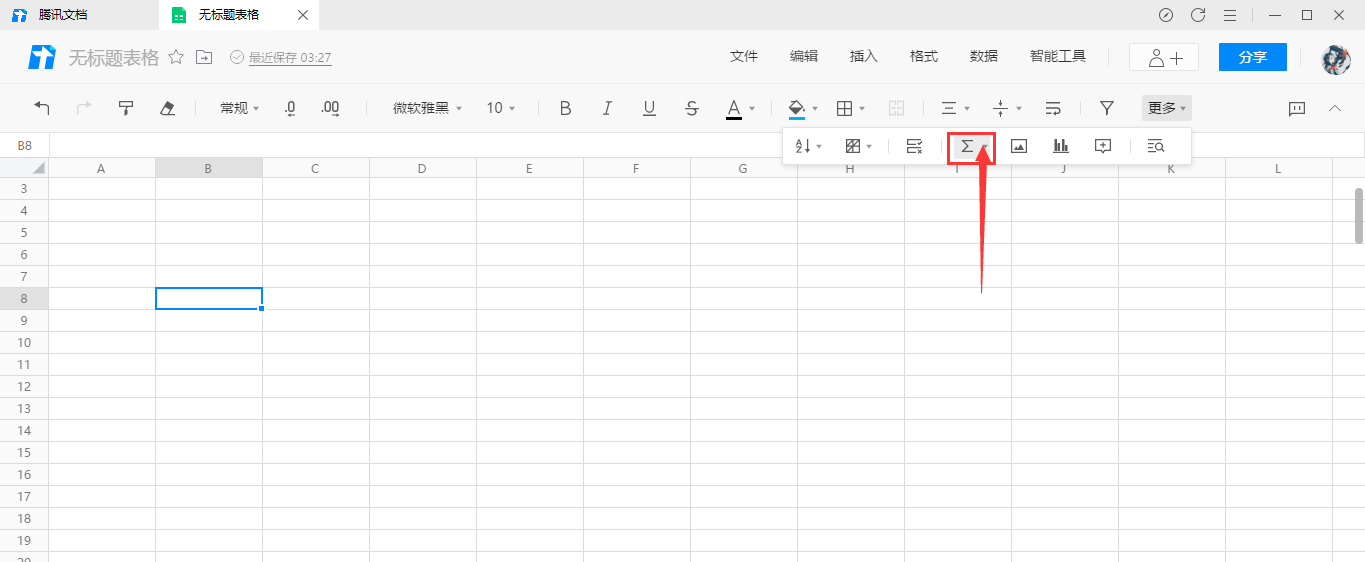
选择自动求和的按钮后,在展开的函数列表中选择ID,单元格便插入身份函数成功。
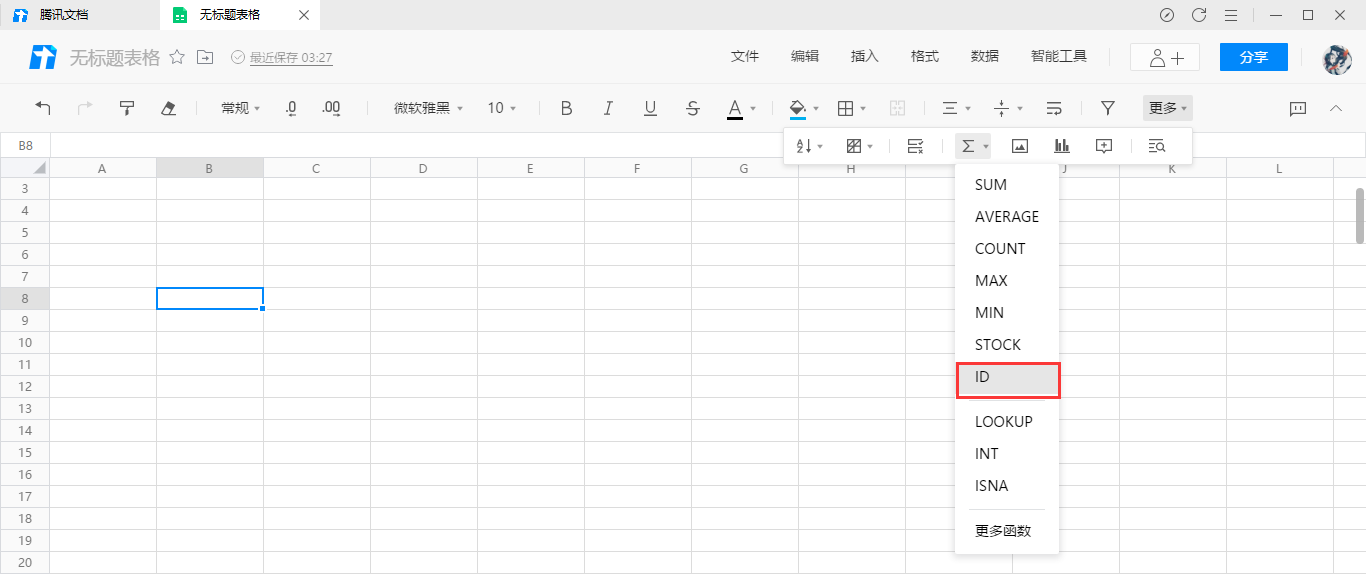
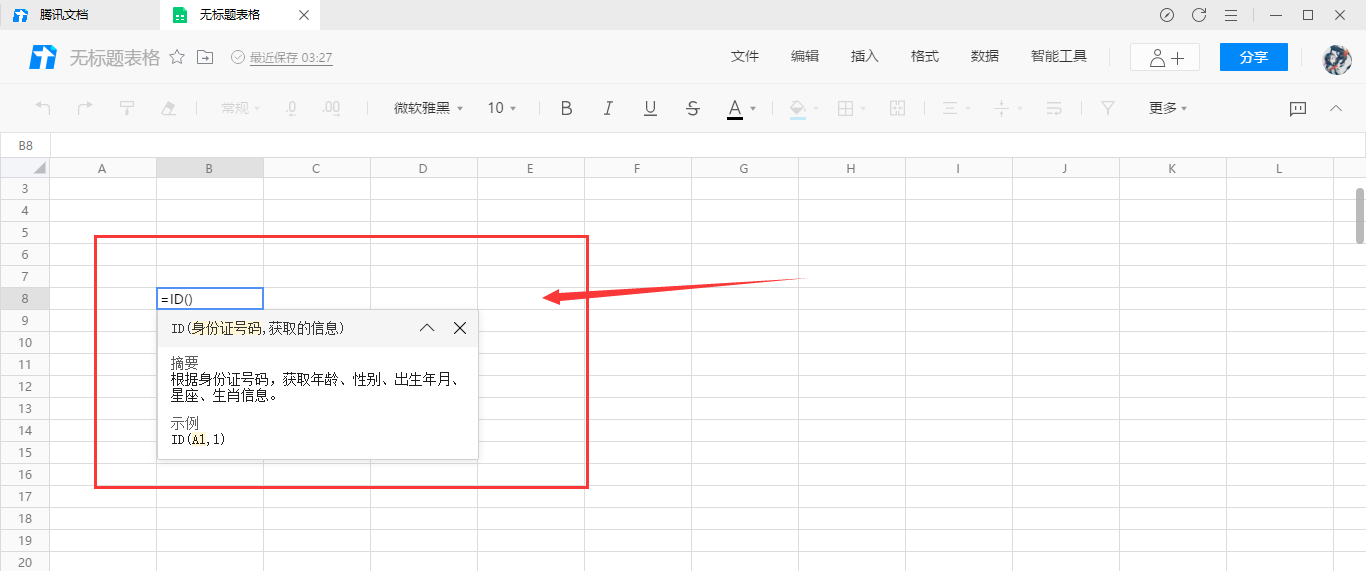
注意事项:
输入函数时请使用半角英文输入法状态
以上就是小编为大家带来的软件教程了!更过好玩的游戏请关注:11ba游戏下载站你想要的,想不到的我们都应有尽有!
相关阅读
更多
- 腾讯文档如何创建思维导图文件 腾讯文档思维导图的绘制方法 09.06
- 腾讯文档电子签名怎么弄 腾讯文档中插入电子签名的技巧 08.31
- 腾讯文档语音速记功能在哪 腾讯文档app进行语音速记的技巧 08.31
- 腾讯文档怎么添加下划线 腾讯文档文字添加下划线的技巧 08.31
- 腾讯文档被举报怎么办 腾讯文档被举报申诉的方法 08.03
- 腾讯文档如何进行首行缩进 腾讯文档首行缩进2个字的设置方法 08.03
- 腾讯文档可以导入图片吗 腾讯文档保存导入图片的技巧 08.03
- 腾讯文档怎么翻译成英文 腾讯文档智能翻译功能的用法 08.03
- 腾讯文档幻灯片怎么做跳转 腾讯文档实现点击箭头跳转效果的方法 08.03
- 腾讯文档智能分列怎么取消 腾讯文档在线表格智能分列功能的用法 08.03
- 腾讯文档怎么转成word文档 腾讯文档导出为word文件的技巧 08.03
- 腾讯文档二次密码有什么用 腾讯文档设置二次密码的技巧 08.03